Инструкция по установке СУБД PostgreSQL и загрузке дополнительных инструментов с помощью Stack Builder.
Что это такое?
PostgreSQL - объектно-реляционная система управления базами данных, одна из самых популярных на текущий момент. PostgreSQL не контролируется какой-либо корпорацией или частными лицами, а исходный код доступен бесплатно.
Stack Builder - система для установки дополнительных инструментов и драйверов для PostgreSQL.
Загрузка и установка
Для загрузки файлов перейдите на сайт разработчиков и выберете нужную версию.
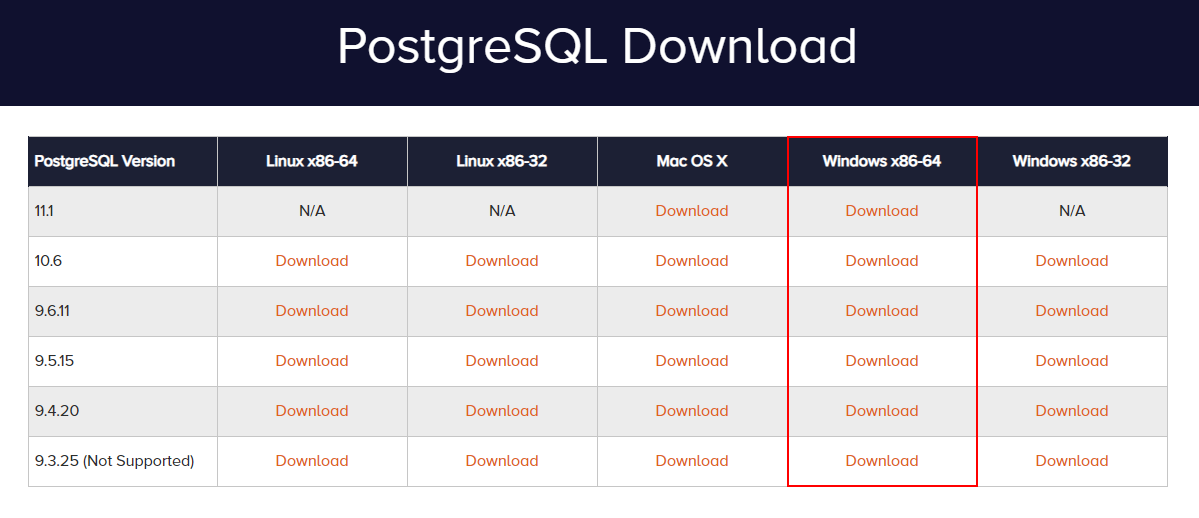
Запустите скачанный файл для начала процесса установки.
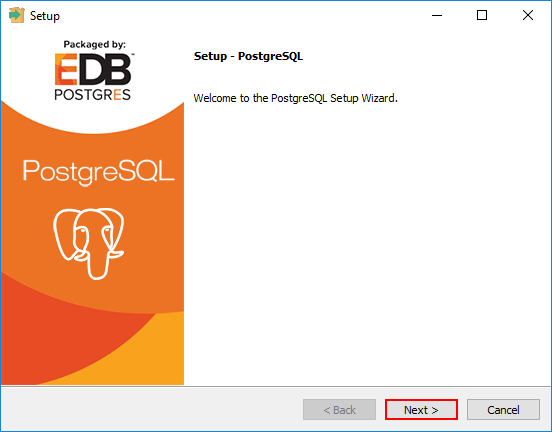
Укажите директорию, в которой будет находиться PostgreSQL.
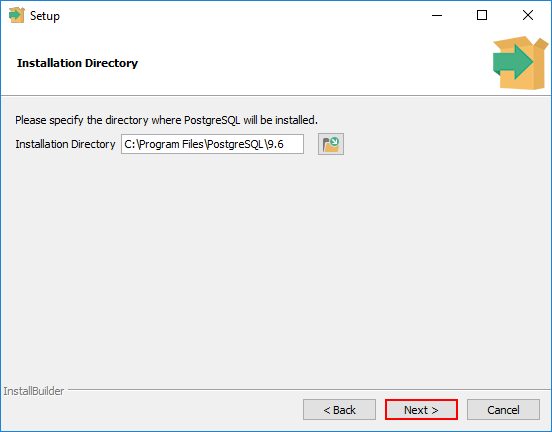
Укажите директорию для хранения данных.
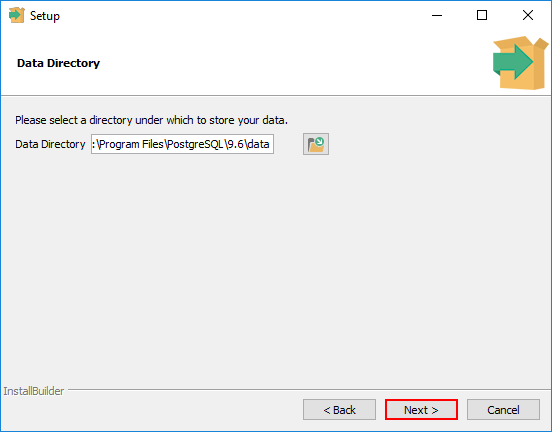
Введите и подтвердите пароль пользователя postgres, который является пользователем по умолчанию.
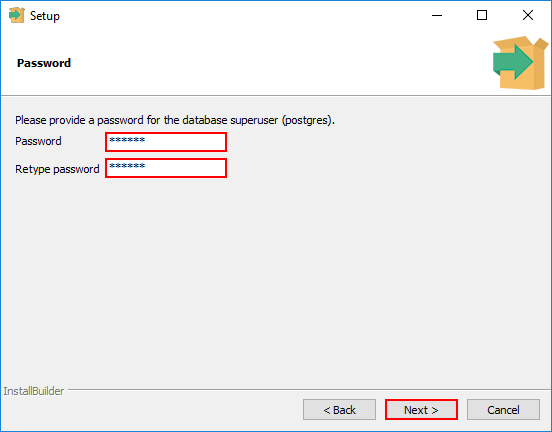
Укажите порт, на котором будет запущен сервер СУБД.
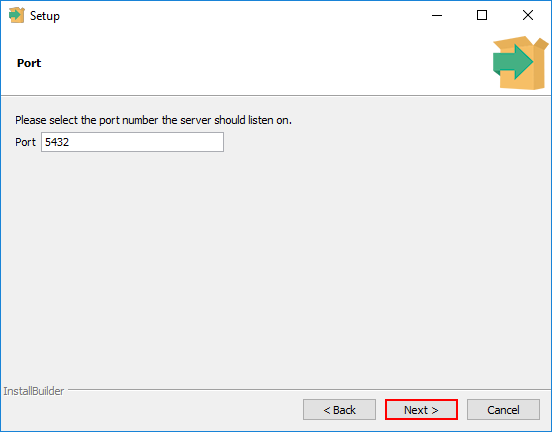
Выберете локализацию, рекомендуем выбирать англоязычную локаль во избежании проблем с кодировкой.
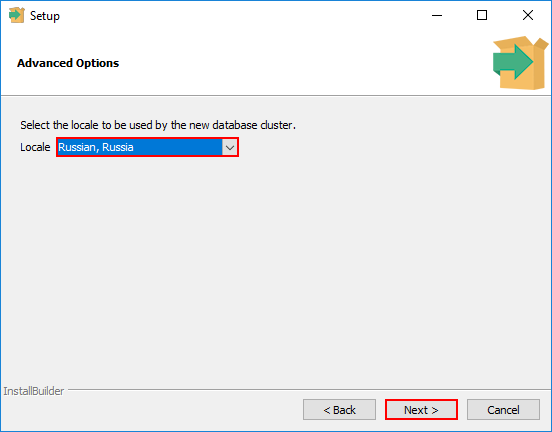
Теперь СУБД PostgreSQL готова к установке.
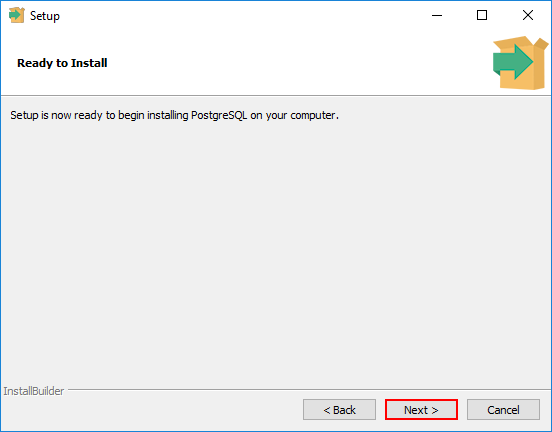
По завершении будет предложено запустить Stack Builder для установки дополнительных инструментов и драйверов.
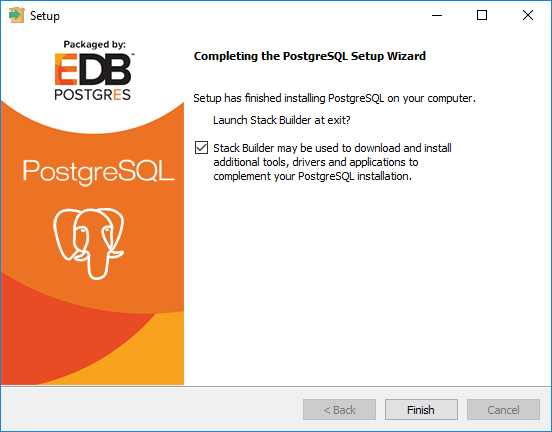
Установка инструментов с помощью Stack Builder
Stack Builder можно открыть после того как СУБД поставлена, или запустив файл stackbuilder.exe, который находится в каталоге bin, по пути, например:
C:\Program Files\PostgreSQL\9.6\bin\stackbuilder.exe
Запустите приложение и выберите ваш локальный сервер на порту 5432.
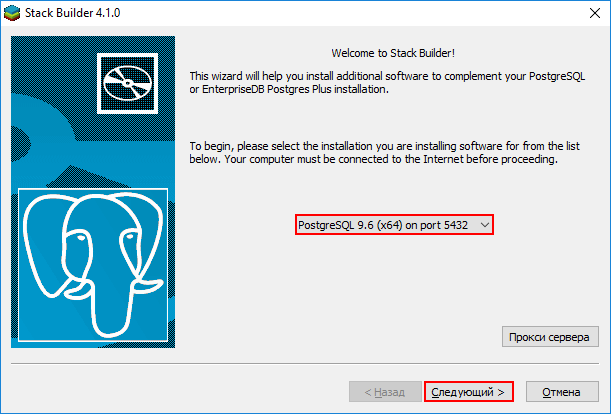
Выберите приложения, которые необходимо установить.
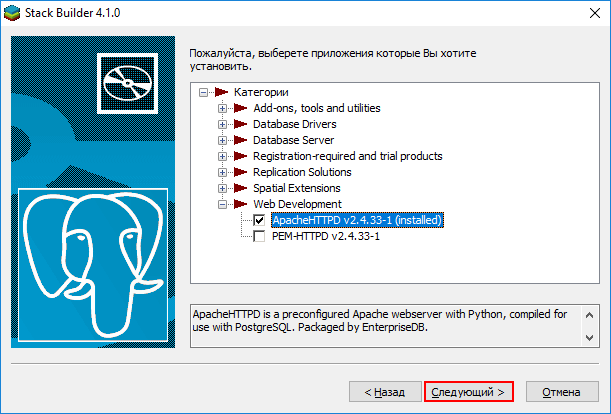
Уточните каталог для загрузки.
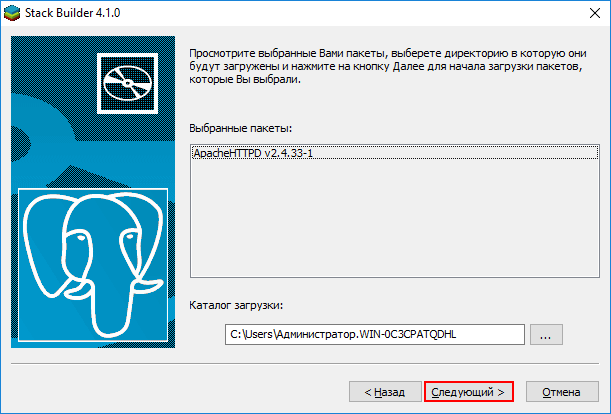
Далее файл будет загружен и можно перейти к его установке.
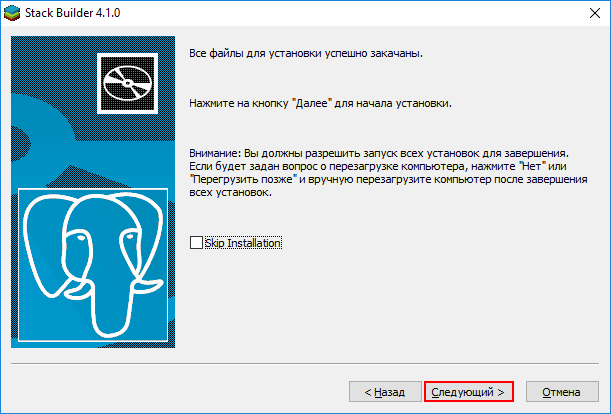
По завершении установки закройте Stack Builder.
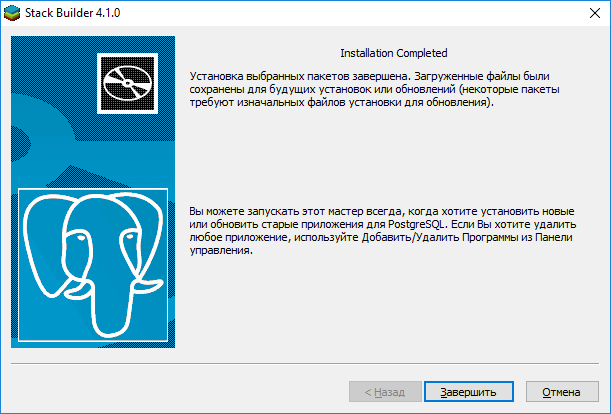
На этом процесс завершен.
Подключение к PostgreSQL
Для подключения к серверу СУБД в командной строке перейдите в каталог bin, по пути установки, например:
cd "C:\Program Files\PostgreSQL\9.6\bin"
Подключитесь к консоли PostgreSQL с помощью следующей команды:
.\psql.exe -U postgres
Для просмотра справочной информации используйте команду:
help

